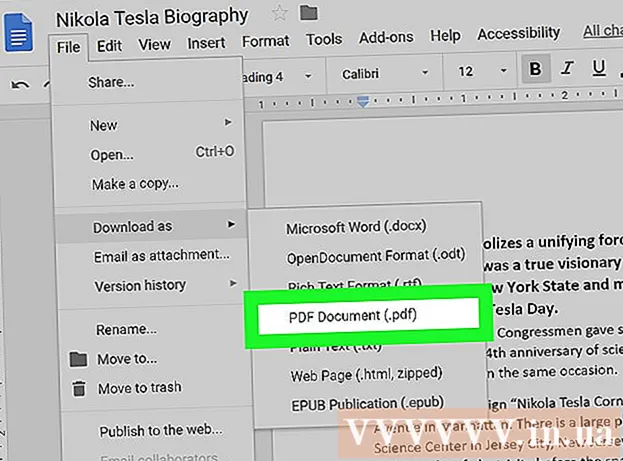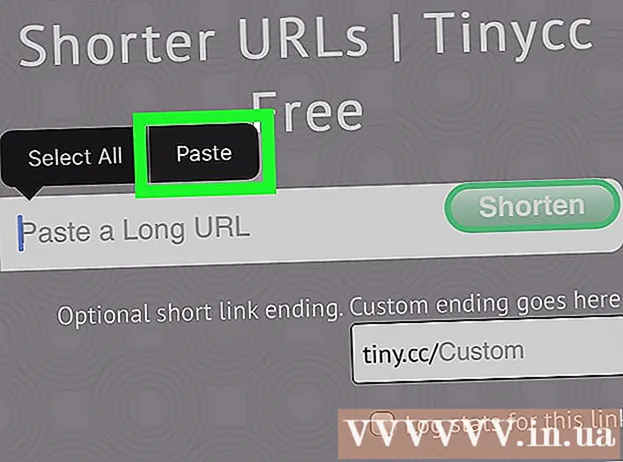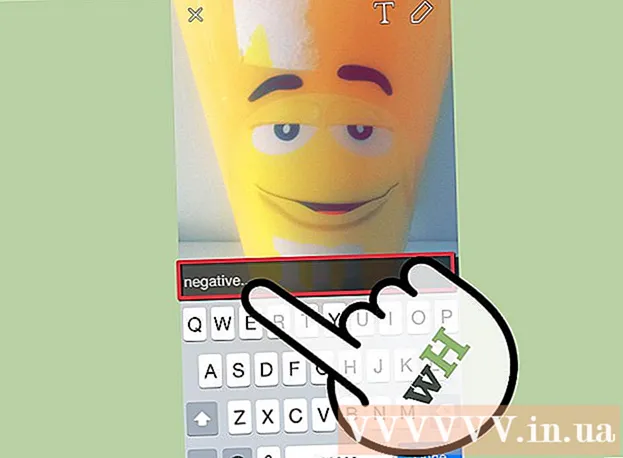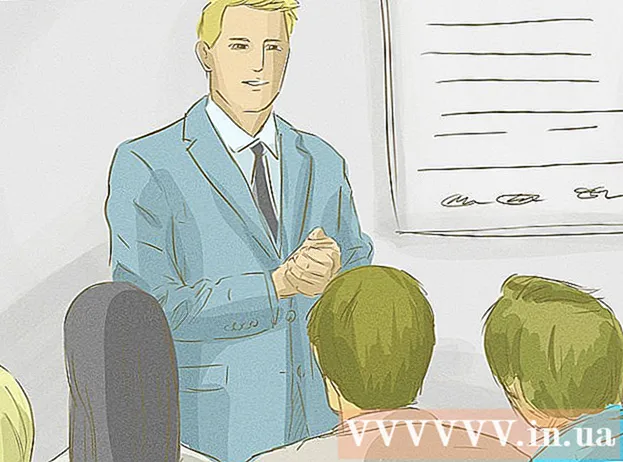రచయిత:
Eugene Taylor
సృష్టి తేదీ:
8 ఆగస్టు 2021
నవీకరణ తేదీ:
1 జూలై 2024

విషయము
- అడుగు పెట్టడానికి
- 4 యొక్క విధానం 1: Mac లో వర్డ్లో PDF ని ఎలా సృష్టించాలి
- 4 యొక్క విధానం 2: PC లో వర్డ్లో PDF ని సృష్టించడం
- 4 యొక్క విధానం 3: PC లేదా Mac లో ఆన్లైన్ కన్వర్టర్ను ఉపయోగించడం
- 4 యొక్క 4 వ పద్ధతి: Google Chrome బ్రౌజర్తో
- చిట్కాలు
ఎవరైనా ఫైల్ను మార్చగలరని చింతించకుండా పిడిఎఫ్ ఫైల్ను సృష్టించడం గొప్ప ఆలోచన. పిడిఎఫ్ ఫైల్ను సృష్టించడానికి అనేక మార్గాలు ఉన్నాయి, వీటిలో చాలా త్వరగా మరియు సులభంగా ఉంటాయి. మీరు PDF ఫైల్ను ఎలా సృష్టించాలో తెలుసుకోవాలంటే, క్రింది దశలను అనుసరించండి.
అడుగు పెట్టడానికి
4 యొక్క విధానం 1: Mac లో వర్డ్లో PDF ని ఎలా సృష్టించాలి
 పిడిఎఫ్ సృష్టి సాఫ్ట్వేర్ను డౌన్లోడ్ చేయండి. పిడిఎఫ్సి క్రియేటర్, పిడిఎఫ్ ఫ్యాక్టరీ ప్రో మరియు ప్రిమో పిడిఎఫ్ వంటి పిడిఎఫ్లను రూపొందించడానికి అనేక ఉచిత ప్రోగ్రామ్లు ఉన్నాయి. మీరు ఈ ప్రోగ్రామ్లను ఆన్లైన్లో కనుగొని డౌన్లోడ్ చేసుకోవచ్చు. అడోబ్ అక్రోబాట్ (పిడిఎఫ్లను సృష్టించడం కోసం) మరియు అడోబ్ రీడర్ (పిడిఎఫ్లను చదవడం కోసం) వంటి సాఫ్ట్వేర్ను మీ పిసిలో మీరు ఇప్పటికే కలిగి ఉన్నారని కూడా భావించవచ్చు. ఏదైనా డౌన్లోడ్ చేయడానికి ముందు మీ కంప్యూటర్ను పిడిఎఫ్ సాఫ్ట్వేర్ కోసం శోధించండి.
పిడిఎఫ్ సృష్టి సాఫ్ట్వేర్ను డౌన్లోడ్ చేయండి. పిడిఎఫ్సి క్రియేటర్, పిడిఎఫ్ ఫ్యాక్టరీ ప్రో మరియు ప్రిమో పిడిఎఫ్ వంటి పిడిఎఫ్లను రూపొందించడానికి అనేక ఉచిత ప్రోగ్రామ్లు ఉన్నాయి. మీరు ఈ ప్రోగ్రామ్లను ఆన్లైన్లో కనుగొని డౌన్లోడ్ చేసుకోవచ్చు. అడోబ్ అక్రోబాట్ (పిడిఎఫ్లను సృష్టించడం కోసం) మరియు అడోబ్ రీడర్ (పిడిఎఫ్లను చదవడం కోసం) వంటి సాఫ్ట్వేర్ను మీ పిసిలో మీరు ఇప్పటికే కలిగి ఉన్నారని కూడా భావించవచ్చు. ఏదైనా డౌన్లోడ్ చేయడానికి ముందు మీ కంప్యూటర్ను పిడిఎఫ్ సాఫ్ట్వేర్ కోసం శోధించండి.  మైక్రోసాఫ్ట్ వర్డ్ తెరవండి.
మైక్రోసాఫ్ట్ వర్డ్ తెరవండి. పత్రాన్ని సృష్టించండి. మీరు PDF కి మార్చాలనుకుంటున్న వర్డ్ పత్రాన్ని సృష్టించండి లేదా ఎంచుకోండి.
పత్రాన్ని సృష్టించండి. మీరు PDF కి మార్చాలనుకుంటున్న వర్డ్ పత్రాన్ని సృష్టించండి లేదా ఎంచుకోండి.  ప్రధాన మెనూ నుండి "ఫైల్" పై క్లిక్ చేయండి.
ప్రధాన మెనూ నుండి "ఫైల్" పై క్లిక్ చేయండి. "ప్రింట్" పై క్లిక్ చేయండి. డ్రాప్-డౌన్ మెను దిగువన ఉన్న ఎంపిక ఇది.
"ప్రింట్" పై క్లిక్ చేయండి. డ్రాప్-డౌన్ మెను దిగువన ఉన్న ఎంపిక ఇది. - ప్రత్యామ్నాయంగా, మీరు "ఇలా సేవ్ చేయి" కూడా ఎంచుకోవచ్చు.
 "PDF" ఎంచుకోండి.మీరు దీన్ని ప్రింట్ మెనూ యొక్క దిగువ ఎడమ వైపున కనుగొనవచ్చు. బాణంపై క్లిక్ చేయండి.
"PDF" ఎంచుకోండి.మీరు దీన్ని ప్రింట్ మెనూ యొక్క దిగువ ఎడమ వైపున కనుగొనవచ్చు. బాణంపై క్లిక్ చేయండి. - ప్రత్యామ్నాయంగా, మీరు లేఅవుట్ మెను నుండి "పిడిఎఫ్" ను కూడా ఎంచుకోవచ్చు.
 "PDF గా సేవ్ చేయి" ఎంచుకోండి. ఇది క్రొత్త విండోను తెరుస్తుంది, ఇక్కడ మీరు పత్రాన్ని PDF గా సేవ్ చేయవచ్చు.
"PDF గా సేవ్ చేయి" ఎంచుకోండి. ఇది క్రొత్త విండోను తెరుస్తుంది, ఇక్కడ మీరు పత్రాన్ని PDF గా సేవ్ చేయవచ్చు.  పత్రానికి పేరు పెట్టండి.
పత్రానికి పేరు పెట్టండి. మీరు పత్రాన్ని సేవ్ చేయదలిచిన ఫోల్డర్ను ఎంచుకోండి. అనేక ఎంపికలను యాక్సెస్ చేయడానికి ఫైల్ పేరు క్రింద ఉన్న బాణాలను క్లిక్ చేయడం ద్వారా ఫోల్డర్ను ఎంచుకోండి.
మీరు పత్రాన్ని సేవ్ చేయదలిచిన ఫోల్డర్ను ఎంచుకోండి. అనేక ఎంపికలను యాక్సెస్ చేయడానికి ఫైల్ పేరు క్రింద ఉన్న బాణాలను క్లిక్ చేయడం ద్వారా ఫోల్డర్ను ఎంచుకోండి.  "సేవ్" ఎంచుకోండి. ఇది పత్రాన్ని PDF గా సేవ్ చేస్తుంది.
"సేవ్" ఎంచుకోండి. ఇది పత్రాన్ని PDF గా సేవ్ చేస్తుంది.
4 యొక్క విధానం 2: PC లో వర్డ్లో PDF ని సృష్టించడం
 PDF సాఫ్ట్వేర్ను డౌన్లోడ్ చేయండి. PDFCreator, PDF ఫ్యాక్టరీ ప్రో మరియు ప్రిమోపిడిఎఫ్ వంటి అనేక ఉచిత PDF ప్రోగ్రామ్లు ఉన్నాయి. మీరు ఈ ప్రోగ్రామ్లను ఆన్లైన్లో కనుగొని డౌన్లోడ్ చేసుకోవచ్చు.
PDF సాఫ్ట్వేర్ను డౌన్లోడ్ చేయండి. PDFCreator, PDF ఫ్యాక్టరీ ప్రో మరియు ప్రిమోపిడిఎఫ్ వంటి అనేక ఉచిత PDF ప్రోగ్రామ్లు ఉన్నాయి. మీరు ఈ ప్రోగ్రామ్లను ఆన్లైన్లో కనుగొని డౌన్లోడ్ చేసుకోవచ్చు. - అడోబ్ అక్రోబాట్ (పిడిఎఫ్లను సృష్టించడం కోసం) మరియు అడోబ్ రీడర్ (పిడిఎఫ్లను చదవడం కోసం) వంటి సాఫ్ట్వేర్ను మీ పిసిలో మీరు ఇప్పటికే కలిగి ఉన్నారని కూడా భావించవచ్చు. ఏదైనా డౌన్లోడ్ చేయడానికి ముందు మీ కంప్యూటర్ను పిడిఎఫ్ సాఫ్ట్వేర్ కోసం శోధించండి.
 మైక్రోసాఫ్ట్ వర్డ్ తెరవండి.
మైక్రోసాఫ్ట్ వర్డ్ తెరవండి. పత్రాన్ని సృష్టించండి. మీరు PDF కి మార్చాలనుకుంటున్న వర్డ్ పత్రాన్ని సృష్టించండి లేదా ఎంచుకోండి.
పత్రాన్ని సృష్టించండి. మీరు PDF కి మార్చాలనుకుంటున్న వర్డ్ పత్రాన్ని సృష్టించండి లేదా ఎంచుకోండి.  ప్రధాన మెనూ నుండి "ఫైల్" పై క్లిక్ చేయండి.
ప్రధాన మెనూ నుండి "ఫైల్" పై క్లిక్ చేయండి. "ప్రింట్" పై క్లిక్ చేయండి.
"ప్రింట్" పై క్లిక్ చేయండి. PDF ప్రింటర్ను ఎంచుకోండి. మీరు సృష్టించాలనుకుంటున్న PDF కోసం మీ ప్రాధాన్యతలను సెట్ చేయండి.
PDF ప్రింటర్ను ఎంచుకోండి. మీరు సృష్టించాలనుకుంటున్న PDF కోసం మీ ప్రాధాన్యతలను సెట్ చేయండి.  "ముద్రించు" క్లిక్ చేయండి. ఇది వాస్తవానికి పత్రాన్ని ముద్రించదు, కానీ దానిని PDF గా మారుస్తుంది.
"ముద్రించు" క్లిక్ చేయండి. ఇది వాస్తవానికి పత్రాన్ని ముద్రించదు, కానీ దానిని PDF గా మారుస్తుంది.
4 యొక్క విధానం 3: PC లేదా Mac లో ఆన్లైన్ కన్వర్టర్ను ఉపయోగించడం
 నమ్మదగిన కన్వర్టర్ను కనుగొనండి. PDF కన్వర్టర్ కోసం ఇంటర్నెట్లో శోధించండి, ఇది ఉచితం మరియు ప్రభావవంతంగా ఉంటుంది. నమ్మదగినది printinpdf.com
నమ్మదగిన కన్వర్టర్ను కనుగొనండి. PDF కన్వర్టర్ కోసం ఇంటర్నెట్లో శోధించండి, ఇది ఉచితం మరియు ప్రభావవంతంగా ఉంటుంది. నమ్మదగినది printinpdf.com  "ఫైల్ ఎంచుకోండి" లేదా "బ్రౌజ్" పై క్లిక్ చేయండి. ప్రతి కన్వర్టర్ మీ ఫైళ్ళను బ్రౌజ్ చేసే సామర్థ్యాన్ని అందిస్తుంది.
"ఫైల్ ఎంచుకోండి" లేదా "బ్రౌజ్" పై క్లిక్ చేయండి. ప్రతి కన్వర్టర్ మీ ఫైళ్ళను బ్రౌజ్ చేసే సామర్థ్యాన్ని అందిస్తుంది.  మీరు మార్చాలనుకుంటున్న ఫైల్లను ఎంచుకోండి. చాలా ఆన్లైన్ కన్వర్టర్లు ఒకేసారి 3 కంటే ఎక్కువ ఫైల్లను మార్చడానికి అనుమతించవు.
మీరు మార్చాలనుకుంటున్న ఫైల్లను ఎంచుకోండి. చాలా ఆన్లైన్ కన్వర్టర్లు ఒకేసారి 3 కంటే ఎక్కువ ఫైల్లను మార్చడానికి అనుమతించవు.  "PDF కి మార్చండి" క్లిక్ చేయండి. ఫైల్ను పిడిఎఫ్గా మార్చడానికి వేచి ఉండండి. దీనికి కొన్ని నిమిషాలు పట్టవచ్చు, ప్రత్యేకించి మీరు బహుళ ఫైళ్ళను ఎంచుకుంటే. విధానం పూర్తయిన తర్వాత, మీరు PDF లను డౌన్లోడ్ చేయగల నోటిఫికేషన్ను అందుకుంటారు.
"PDF కి మార్చండి" క్లిక్ చేయండి. ఫైల్ను పిడిఎఫ్గా మార్చడానికి వేచి ఉండండి. దీనికి కొన్ని నిమిషాలు పట్టవచ్చు, ప్రత్యేకించి మీరు బహుళ ఫైళ్ళను ఎంచుకుంటే. విధానం పూర్తయిన తర్వాత, మీరు PDF లను డౌన్లోడ్ చేయగల నోటిఫికేషన్ను అందుకుంటారు.  మీ PDF ఫైల్లను డౌన్లోడ్ చేయండి. ఫైళ్ళపై క్లిక్ చేసి, అవి డౌన్లోడ్ అయ్యే వరకు వేచి ఉండండి.
మీ PDF ఫైల్లను డౌన్లోడ్ చేయండి. ఫైళ్ళపై క్లిక్ చేసి, అవి డౌన్లోడ్ అయ్యే వరకు వేచి ఉండండి.  వాటిని మీ కంప్యూటర్లో సేవ్ చేయండి. ఇప్పుడు మీరు PDF ఫైళ్ళను సృష్టించడం పూర్తి చేసారు.
వాటిని మీ కంప్యూటర్లో సేవ్ చేయండి. ఇప్పుడు మీరు PDF ఫైళ్ళను సృష్టించడం పూర్తి చేసారు.
4 యొక్క 4 వ పద్ధతి: Google Chrome బ్రౌజర్తో
 Google Chrome బ్రౌజర్ను డౌన్లోడ్ చేయండి.
Google Chrome బ్రౌజర్ను డౌన్లోడ్ చేయండి. URL బార్లో ప్రశ్న గుర్తులు లేకుండా "డేటా: టెక్స్ట్ / html, html contenteditable>" అని టైప్ చేయండి.
URL బార్లో ప్రశ్న గుర్తులు లేకుండా "డేటా: టెక్స్ట్ / html, html contenteditable>" అని టైప్ చేయండి. చిత్రాలను టైప్ చేసి పేస్ట్ చేయండి.
చిత్రాలను టైప్ చేసి పేస్ట్ చేయండి. కింది ఆదేశాలతో వచనాన్ని ఫార్మాట్ చేయండి:
కింది ఆదేశాలతో వచనాన్ని ఫార్మాట్ చేయండి:- Ctrl + U = అండర్లైన్
- Ctrl + I = ఇటాలిక్స్
- Ctrl + B = బోల్డ్
- Ctrl + C = కాపీ
- Ctrl + V = పేస్ట్
- Ctrl + X = కట్
- Ctrl + Z = అన్డు
- Ctrl + Y = మళ్ళీ
- Ctrl + A = అన్నీ ఎంచుకోండి
- Ctrl + Shift + Z = సాధారణ వచనంగా అతికించండి
- Ctrl + F = శోధన
- Ctrl + P = ముద్రణ
 సేవ్ చేయండి. దీన్ని "PDF గా సేవ్ చేయి" తో ప్రింట్ చేయండి.
సేవ్ చేయండి. దీన్ని "PDF గా సేవ్ చేయి" తో ప్రింట్ చేయండి.
చిట్కాలు
- మీరు పిడిఎఫ్గా సేవ్ చేసినప్పటికీ, ఫైల్ను ఎల్లప్పుడూ టెక్స్ట్గా సేవ్ చేయండి. లేకపోతే, సవరించడం కష్టం అవుతుంది.
- టెక్స్ట్లోని లింక్లు పిడిఎఫ్లో పనిచేయవు, కాబట్టి వాటిని టెక్స్ట్ లింక్ (హైపర్లింక్) గా కాకుండా టెక్స్ట్లో పూర్తి URL (http://something.com) గా చేర్చాలని నిర్ధారించుకోండి.